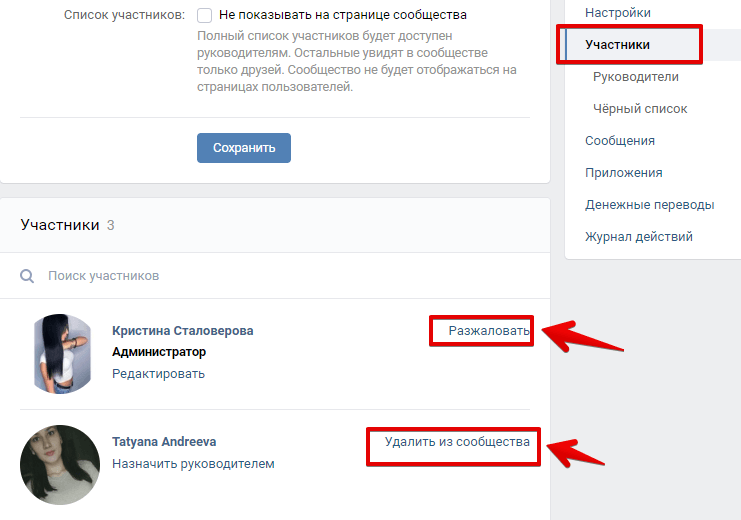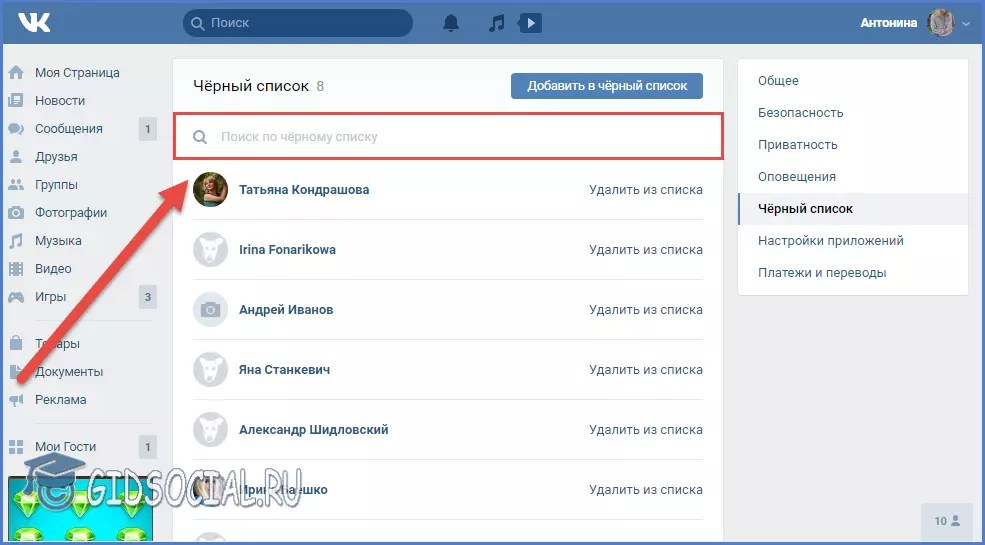Как удалить неактивных подписчиков в группе
Вопросом «как удалить неактивных подписчиков в группе» задаются многие владельцы и администраторы сообществ. Дело в том, что на ранних этапах продвижения многие прибегают к не совсем легальным методам «раскрутки» своих групп, используя покупку подписчиков и прочие манипуляции.
В результате, когда в сообществе уже набирается значительное количество активных подписчиков, приходится избавляться от «мертвых душ».
Чтобы исключить нежелательных участников группы, нужно выполнить следующие действия:
- открыть «Управление сообществом»;
- выбрать строку «Участники»;
- кликнуть по клавише «Удалить из сообщества» напротив каждого участника, которого требуется исключить.
Эта процедура требует больших затрат времени, однако, официальных инструментов для ее автоматизации не предусмотрено. Если нет времени или желания проделывать такую монотонную работу самостоятельно, можно договориться с фрилансером.
Содержание статьи
- Как удалить неактивных подписчиков в группе с помощью программ
- Когда нужно начинать удалять неактивных подписчиков
- Зачем удалять неактивных пользователей
Как удалить неактивных подписчиков в группе с помощью программ
В сети Интернет можно встретить множество программ, позволяющих удалять из групп в ВКонтакте так называемых «собачек» — неактивных пользователей. Такой вариант желательно применять лишь в достаточно крупных группах, на которые подписаны не менее 10 тысяч человек. Одной из таких программ является «Olike», для использования которой придется зарегистрироваться в соответствующем сервисе и подключить профиль В ВК по имеющейся там инструкции.
После этого можно в автоматическом режиме удалить из сообщества всех «собачек». Также можно обратиться в службу технической поддержки ВКонтакте с просьбой удалить неактивных пользователей. Однако в этом случае придется обманывать сотрудников, заявляя, что ни владелец сообщества, ни его администраторы не знают о происхождении таких подписчиков.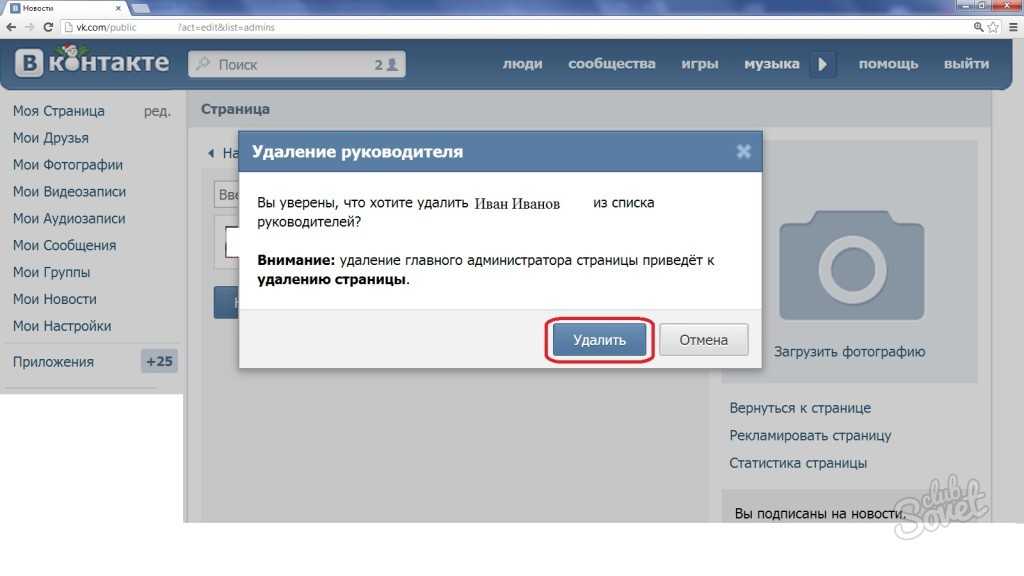
Также стоит отметить, что этот способ может быть использован только 1 раз, в дальнейшем специалисты техподдержки не будут рассматривать подобные обращения.
Когда нужно начинать удалять неактивных подписчиков
Рекомендуется начинать удаление «мертвых душ» из сообщества, когда их количество составит порядка трети от общего числа. Если не хочется считать соотношение самостоятельно, можно воспользоваться специальным приложением, которое легко найти через поиск в ВК. Как правило, с его помощью можно получить интересующие данные уже через минуту после запуска.
Зачем удалять неактивных пользователей
Администрация ВКонтакте старается отслеживать накрутку сообществ и вводить за ее использование штрафные санкции, вплоть до блокировки. Внимание привлекают группы, в которых ежедневно прибавляется по 100 и более новых подписчиков. Нужно понимать, что определить неактивный аккаунт достаточно просто — с него не ставят лайки, не участвуют в опросах и не оставляют комментарии. Именно по этой причине важно знать, как удалить неактивных подписчиков в группе, когда в ней появляется достаточное количество живых пользователей.
Именно по этой причине важно знать, как удалить неактивных подписчиков в группе, когда в ней появляется достаточное количество живых пользователей.
Как удалить человека из группы в Телеграмме?
Среди пользователей Telegram пользуются большой популярностью, что не удивительно, ведь такой формат общения удобен как для деловых переговоров, так и для дружеской переписки. Некоторые (чаты) создаются для длительного общения, в других случаях–ради комфортной коммуникации между участниками какого либо временного диалога. Поэтому вопрос – как удалить человека из группы в Телеграмме, когда беседа себя исчерпала, часто возникает при работе с мессенджером.
Перед тем как перейти к сути вопроса стоит уточнить, что группы могут быть двух видов: обычные чаты и супергруппы. Чаты создаются для общения небольшой компании и не имеют публичной ссылки, то есть они являются частной беседой. Супергруппы, напротив, их цель – вовлечение широкого круга людей, иногда и ботов, в беседу.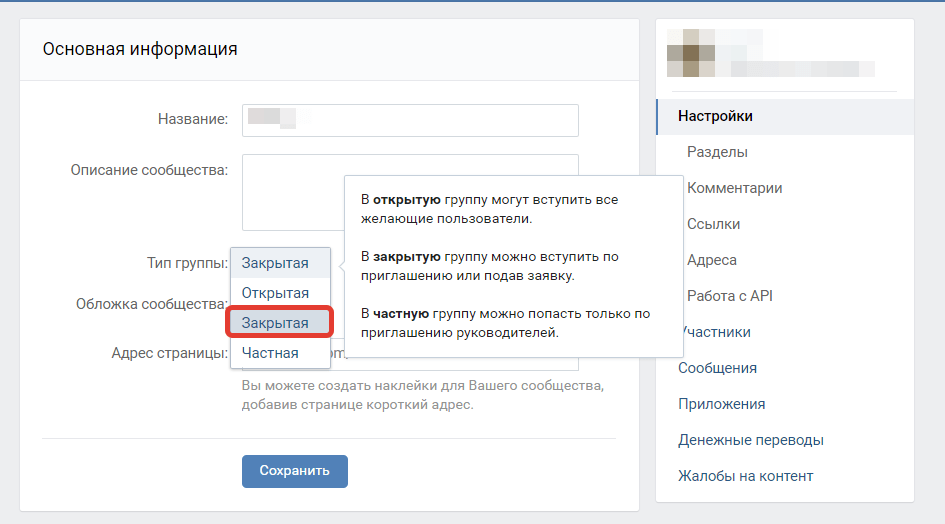 Она является производной от чата и может в себя вместить намного большее число пользователей.
Она является производной от чата и может в себя вместить намного большее число пользователей.
Какой бы ни был чат в Телеграм по своим характеристикам, удалить его полностью может только создатель, админ не наделён такими полномочиями. Меню имеет несколько отличий, в зависимости от её типа, поэтому ниже приведено несколько вариантов очищать чат.
Как удалить обычную группу
Через приложение на смартфоне:
- Найти нужный чат через список контактов и открыть его.
- В правом верхнем углу окна нажать на знак с изображением трёх точек.
- Во всплывающем меню выбрать пункт – «удалить и покинуть» или «выйти и удалить». Варианты формулировки могут отличаться в зависимости от вида приложения, Telegram, например для iPhone (iOS)а и Android меню управления схожее, но некоторые фразы отличаются, хоть и несут в себе одинаковую смысловую нагрузку.
Рисунок1. Порядок действий для смартфона.
Ниже приведён ещё один способ, как убирать чат в Телеграм со смартфона.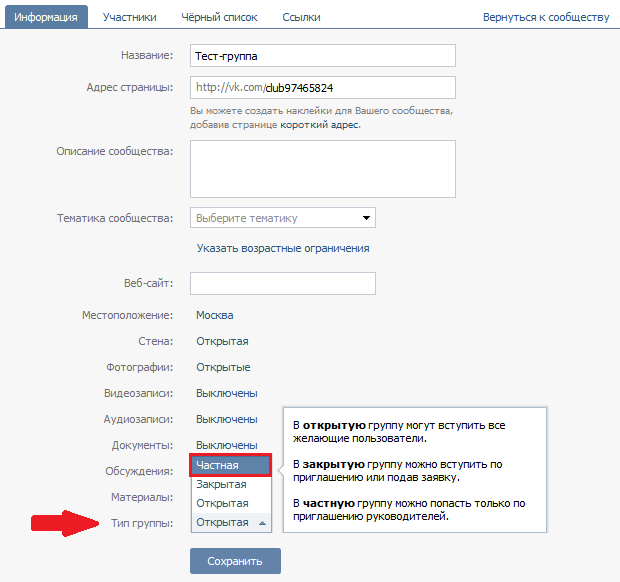 Данным методом практически никто не пользуется, так как удаление осуществляется через меню управления группой и путь к нему намного дольше, чем у предыдущего. Но всё же, этот вариант предусмотрен для удобства пользователей мессенджера, так как поиски нужной команды иногда занимают намного больше времени, чем хотелось бы.
Данным методом практически никто не пользуется, так как удаление осуществляется через меню управления группой и путь к нему намного дольше, чем у предыдущего. Но всё же, этот вариант предусмотрен для удобства пользователей мессенджера, так как поиски нужной команды иногда занимают намного больше времени, чем хотелось бы.
- Войти в беседу, открыть окно с описанием. Для этого необходимо нажать на название и логотип чата, которые находятся вверху окна диалога.
- В правом верхнем углу нажать на кнопку вызова меню управления (три вертикальные точки).
- Выбрать строку – «удалить и покинуть», «выйти и удалить» и тому подобное, опять же в зависимости от ОС мобильного устройства.
Рисунок 2. Ещё один вариант удаления чата через приложение для телефона.
Через приложение для компьютера:
- Открыть интересующий чат через лист контактов.
- Верху окна, в его правом углу, кликнуть правой кнопкой мыши на знак с изображением трёх вертикальных точек.

- Из предложенного списка возможных действий выбрать необходимый вариант, в данном случае – «delete and exit».
Рисунок 3. Порядок действий для компьютера.
В приложение для компьютера, так же как и у смартфонов, предусмотрено удаление группы ещё через одно меню.
- Открыть беседу и кликнуть правой кнопкой мыши на её названии в окне диалога.
- Откроется окно с информацией, далее нужно вызвать меню путём нажатия на кнопку с изображением трёх вертикальных точек.
- Из возможных вариантов выбрать – ««delete and exit».
Рисунок 4. Ещё один способ избавления от чата через приложение для ПК.
Как удалить супергруппу
Управление супергруппой схоже с управлением каналом. Она также может иметь публичный адрес, перейдя по которому, пользователи мессенджера присоединяются к беседе. Избавится от чата, через меню окна диалога не получится, но порядок действий ничем не отличается от удаления канала.
Удаление супергруппы через приложение для смартфона:
- Зайти в чат и, путём нажатия на его название, открыть окно с информацией и списком участников.

- Нажав на кнопку с изображением шестерёнки, перейти в меню управления группой. Сделать это можно и через нажатие на знак с изображением трёх точек, в таком случае из всплывающего меню необходимо выбрать строку – «управление группой».
- Перейти в управление информацией (верхняя строка, напротив которой изображён карандаш).
- Пролистать страницу до её конца и удалить ее.
Рисунок 5. Порядок действий на телефоне.
Приложения для Android, iPhone, WindowsPhone и прочих смартфонов, не отличаются настолько сильно, чтобы рассматривать каждый вариант в отдельности. Также как и нет больших отличий в приложенияхTelegram для персональных компьютеров с различной операционной системой.
Удаление супергруппы через приложение для компьютера:
- Зайти в диалог и нажать на кнопку с изображением трёх вертикальных точек.
- Во всплывающем меню выбрать – «manage group».
- Открыть окно управления информации, для этого выбрать – «group info».

- Внизу окна будет кнопка – «delete group».
Рисунок 6. Порядок действий на ПК.
Как удалить группу в Телеграм из своих контактов
Если вышеперечисленные варианты актуальны для создателя чата и группа удалится полностью из всех контакт-листов её участников, то эти способы больше подойдут для обычного пользователя, которому наскучил диалог, и он больше не желает вести беседу.
Общий способ для всех приложений (ПК, смартфоны и т.д):
- Найти беседу в контакт-листе и после длительного нажатия или клика правой кнопкой мыши появится всплывающее меню.
- Выбрать – «удалить и выйти» или «покинуть», «delete and exit» и т.п. Варианты формулировки и внешний вид меню зависят от ОС.
Рисунок 7. Общий вариант.
Создатель способен таким способом распустить свой чат, поэтому нужно быть внимательным и беречь смартфон от случайного нажатия. Есть ещё один вариант выхода из чата, но он имеет несколько отличий для телефонов и ПК.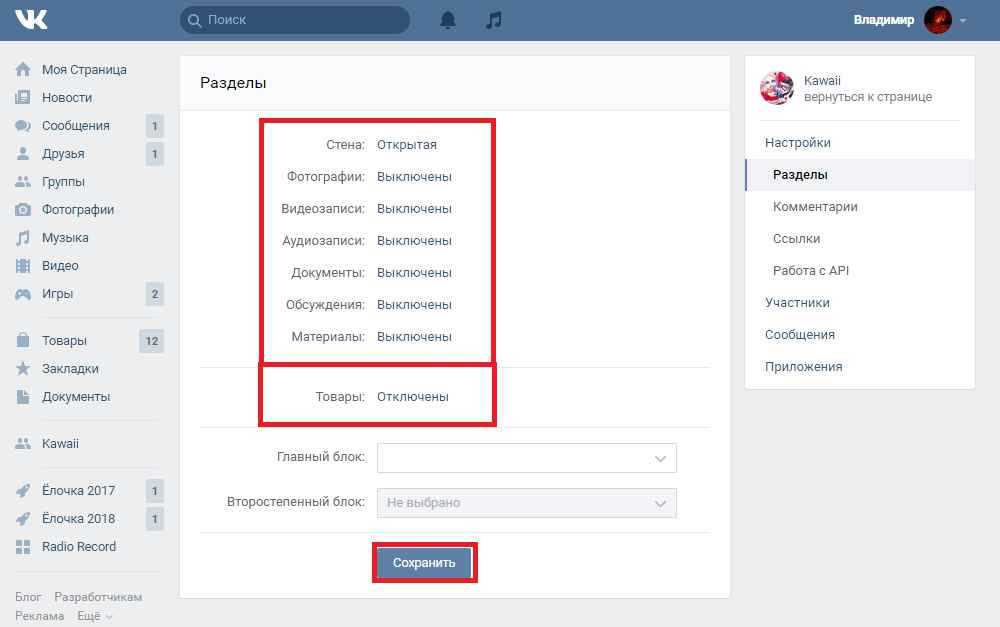
Для смартфона:
- В окне диалога нажать на название беседы.
- После нажатия на три вертикальные точки откроется меню, через которое можно покинуть надоевший чат и удалить его из своего контакт-листа.
Рисунок 8. Порядок действий для телефона.
В приложении для компьютера всё намного проще, порядок действий ничем не отличается от того, который был описан для обычной группы (рис. 3).
Возможные проблемы
Для создателей и администраторов:
- Избавиться от чата может только его создатель, в таком случае переписка и вся история сообщений, хранящиеся файлы удаляются полностью и навсегда со всех устройств и у всех его участников.
- Админ, хоть и может иметь равные полномочия с создателем, не имеет возможности удалить ее.
Для участников:
- При выходе из диалога история переписки не пропадает, хоть и становится недоступной для того, кто его покинул.
- Вернуться самостоятельно можно только в супергруппу, при условии, что она имеет публичную ссылку, все остальные беседы частные.

- Стоит помнить, что удаление диалога из своего контакт-листа влечёт за собой мгновенный выход из нее.
Вывод
Группы являются важным инструментом мессенджера для комфортного общения на самые разные темы. В диалогах супергрупп принимают участие до нескольких тысяч собеседников, поэтому администраторы вынуждены применять строгие меры к нарушителям установленных правил.В связи с этим, некоторых пользователей удаляют из группы намного раньше, чем они сами захотят избавиться от чата.
Если вопрос избавления от группы волнует её создателя, то в первую очередь нужно задуматься о её участниках. Возможно, собеседники захотят продолжить диалог и для этого создадут другой чат, избавив прежнего создателя от лишних контактов.
Как удалить кого-то из группового текста на Iphone
Групповой текст в приложении сообщений — это интересный способ ускорить общение с большим количеством людей. Вы можете обмениваться сообщениями, отправлять веселые мемы и даже планировать сюрпризы для своих друзей.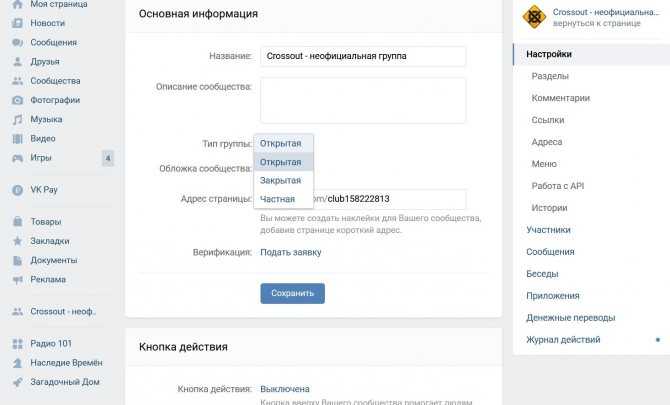
Однако, если вы переросли групповой текст и хотите избавиться от некоторых людей, вы можете легко сделать это всего за пару шагов.
В этой статье мы покажем вам, как удалить кого-то из группового текста на iPhone.
Содержание
О чем нужно помнить, прежде чем удалить кого-то
Вот некоторые вещи, которые вам нужно помнить, прежде чем удалять кого-то из группового текста:
- В групповом чате должно быть не менее четырех человек. чтобы иметь возможность удалить человека. Это означает, что вы не можете никого удалить, если вас всего два или три человека в групповом чате.
- Вы не можете удалить человека из группового сообщения, если у кого-то есть устройство Android.
- Вы можете легко добавить кого-то обратно в групповое сообщение, если только обе стороны не заблокировали контакты друг друга.
Как удалить человека из группового текстового сообщения на iPhone?
Если вышеуказанные условия соблюдены, вы можете легко удалить человека только из группового текста в iMessage.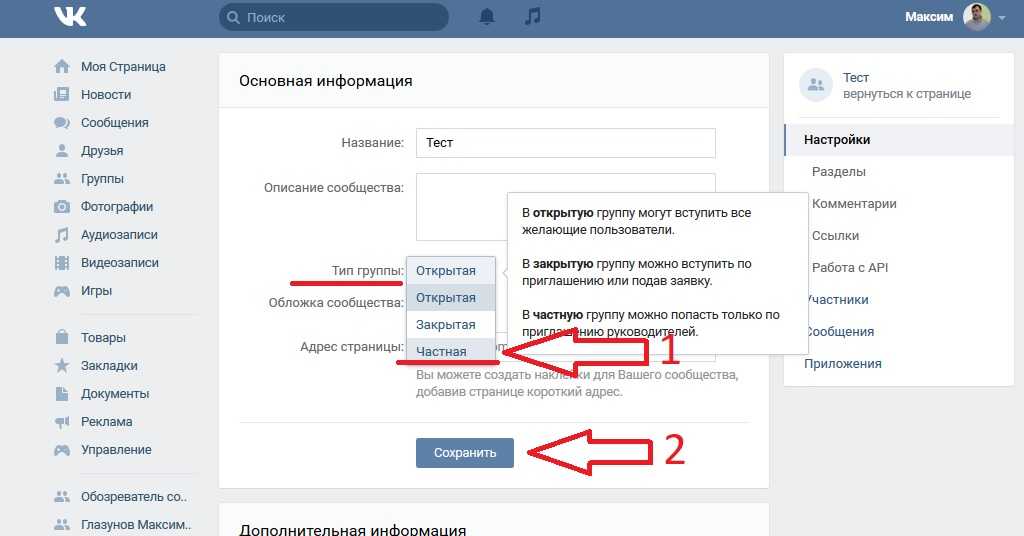 В противном случае вы не сможете увидеть кнопку «Удалить» в групповом чате.
В противном случае вы не сможете увидеть кнопку «Удалить» в групповом чате.
- Откройте приложение «Сообщение».
- Нажмите на групповой чат, который вы хотите удалить.
- Нажмите на название группы вверху посередине экрана.
- Нажмите на количество людей.
- Теперь проведите пальцем влево по имени человека, которого хотите удалить.
- Затем нажмите Удалить .
- И нажмите еще раз на Удалить , чтобы подтвердить свое действие.
Как добавить кого-то в групповое текстовое сообщение на iPhone?
Вы можете легко добавить кого-то в групповое текстовое сообщение, если вы уже связаны с этим человеком в контактах вашего телефона. Однако есть предел. В группе может быть только 32 человека, включая вас. Итак, если вы хотите добавить человека помимо назначенного номера, сначала вам нужно удалить кого-то, чтобы освободить место для нового.
- Откройте приложение «Сообщение» на своем iPhone.

- Нажмите на групповой чат, в который вы хотите добавить человека.
- Нажмите на название группы вверху посередине экрана.
- Проведите вверх по странице группы снизу, чтобы увидеть параметр «Добавить контакт».
- Тогда. Нажмите на + Добавить контакт .
- Введите контактную информацию добавляемого лица. Затем нажмите Готово .
Как удалить кого-то из группового текста в социальных сетях?
Если вы хотите удалить кого-то из группового текста в социальных сетях, вы тоже можете это сделать. Однако вы не можете никого удалить, как в чатах Apple Text Group. Здесь вам нужно быть администратором этого группового чата, чтобы сделать это. Итак, теперь мы увидим, как вы можете выполнять это действие со своего iPhone.
Например, мы показали шаги по удалению человека из Messenger, WhatsApp и Discord. Кроме того, эти шаги основаны на мобильной версии, но большинство шагов аналогичны настольной версии.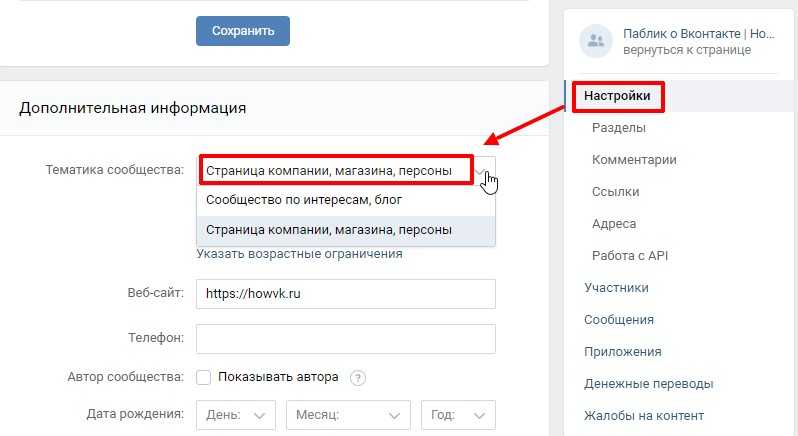
В Messenger
- Откройте Messenger на своем iPhone.
- Найдите групповой чат, из которого вы хотите удалить человека.
- Нажмите на название группы, чтобы перейти в меню группы, или вы также можете нажать на кнопку (i) , если она там есть.
- Прокрутите вниз и нажмите См. Члены группы .
- Теперь нажмите на участника чата, которого вы хотите удалить из группового чата.
- Теперь нажмите Удалить из группы , чтобы исключить человека из группы, и нажмите Удалить для подтверждения.
В WhatsApp
- Откройте WhatsApp.
- Перейти в раздел Чаты.
- Найдите групповой чат, из которого вы хотите удалить человека, и нажмите на него.
- После входа в групповой чат. Вам нужно нажать на название группы.
- Информация о группе будет загружена на ваш экран.
- Теперь прокрутите вниз и найдите человека, которого хотите удалить из группы, и нажмите на его имя.

- Нажмите Удалить из группы .
- Нажмите еще раз на Удалить , чтобы подтвердить свое действие.
В Discord
- Откройте приложение Discord.
- Найдите групповой чат, из которого вы хотите удалить человека, и нажмите на него.
- Нажмите на значок человек в правом верхнем углу.
- Прокрутите вниз и коснитесь имени человека, которого хотите удалить из группы.
- Теперь появится профиль этого человека, и нажмите
инструкция
анджал
Анджал в основном занимается темами «Как сделать» и «Исправить». Ему нравится помогать другим, и ему нравится исследовать новые способы сделать технологии более удобными для пользователей. Когда он не пишет и не возится с гаджетами, Анджал любит наблюдать за звездами, смотреть футбол и слушать технические разговоры.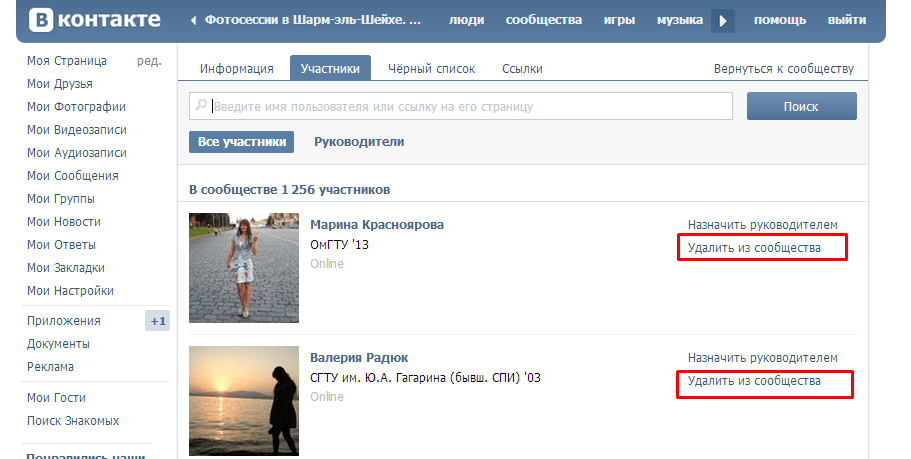
Как удалить пользователя из группового чата iMessage на iPhone
Питер Цао
– 20 декабря 2018 г., 00:01 по тихоокеанскому времени.
@iPeterCao
Случайно добавили кого-то в групповой чат iMessage, которого не хотели? Кто-то в чате слишком много спамит? К счастью, помимо удаления себя, вы также можете удалить других пользователей из группового чата iMessage. Следуйте инструкциям, чтобы узнать, как удалить пользователя из группового чата iMessage.
Как удалить пользователя из группового чата iMessage на iPhone
- Откройте цепочку сообщений.
- Нажмите на группу аватаров вверху. Коснитесь значка (i) для получения дополнительной информации.
- Просто проведите справа налево по контакту и нажмите красную кнопку «Удалить» рядом с человеком, которого вы хотите удалить из чата.
Интерфейс для удаления пользователя может быть улучшен. Он относительно спрятан, и его может быть трудно найти.
Для получения дополнительной помощи по максимально эффективному использованию устройств Apple ознакомьтесь с нашим руководством, а также со следующими статьями:
- Как изменить адрес электронной почты Apple ID
- Как отключить автоматическую загрузку приложений на iPhone и iPad
- Как настроить удаление Gmail вместо архива в Почте на iPhone и iPad
- Как уменьшить движение экрана на iPhone и iPad
- Как активировать eSIM на постоплатной учетной записи T-Mobile
- Как изменить порядок циферблатов на Apple Watch
- Как просмотреть сводку активности на Apple Watch
- Как проверить частоту сердечных сокращений на Apple Watch
Посетите 9to5Mac на YouTube, чтобы узнать больше новостей Apple:
youtube.com/embed/tE9b76hTvT8?feature=oembed&rel=0″ frameborder=»0″ allow=»accelerometer; autoplay; encrypted-media; gyroscope; picture-in-picture» allowfullscreen=»»>FTC: Мы используем автоматические партнерские ссылки для получения дохода. Подробнее.
Посетите 9to5Mac на YouTube, чтобы узнать больше новостей Apple:
Вы читаете 9to5Mac — экспертов, которые день за днем сообщают новости об Apple и окружающей ее экосистеме. Обязательно заходите на нашу домашнюю страницу, чтобы быть в курсе всех последних новостей, и следите за новостями 9to5Mac в Twitter, Facebook и LinkedIn, чтобы оставаться в курсе событий. Не знаете, с чего начать? Ознакомьтесь с нашими эксклюзивными историями, обзорами, практическими рекомендациями и подпишитесь на наш канал YouTube
Питер Цао
@iPeterCao
Питер пишет для 9to5Mac.